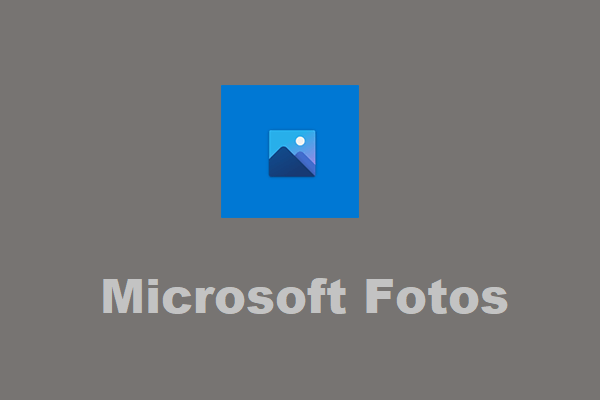PNG-Datei kann in Windows nicht geöffnet werden
Das Bildformat PNG (Portable Network Graphics), das eine verlustfreie Komprimierung auf hohem Niveau unterstützt, wird häufig für digitale Fotos oder Bilder in Kameras, SD-Karten, USB-Laufwerken usw. verwendet. Es gibt mehrere Möglichkeiten, PNG-Dateien zu öffnen. Viele Benutzer sind jedoch auf eine Situation gestoßen, in der PNG-Dateien unter Windows 10/11 nicht geöffnet werden können.
„PNG-Dateien lassen sich unter Windows 10 nicht öffnen“ ist in der Regel mit einem inkompatiblen Fotobetrachter, einem veralteten Bildorganisator, PNG-Verschlüsselung und Bildbeschädigung verbunden. Im folgenden Teil listen wir mehrere nützliche Lösungen auf, die Ihnen bei der Behebung dieses Problems helfen.
Lösung 1. Reparieren Sie den Bildbetrachter
Wenn Sie PNG-Dateien nicht öffnen können, kann das Problem durch den Bildbetrachter und nicht durch die PNG-Dateien verursacht werden. Um diese Ursache auszuschließen, können Sie versuchen, den aktuellen Bildbetrachter zu reparieren. Sie können ihn zurücksetzen, um vorhandene Konfigurations- und Transaktionsdaten in dieser App zu löschen, und sie erneut herunterladen.
Schritt 1. Drücken Sie die Tastenkombination Windows + I, um die Einstellungen zu öffnen.
Schritt 2. Wählen Sie anschließend Apps.
Schritt 3. Suchen Sie im Abschnitt Apps & Features den Bildbetrachter wie Microsoft Fotos und klicken Sie darauf. Klicken Sie dann auf Erweiterte Optionen.
Schritt 4. Scrollen Sie in dem neuen Fenster nach unten und klicken Sie auf die Schaltfläche Reparieren.
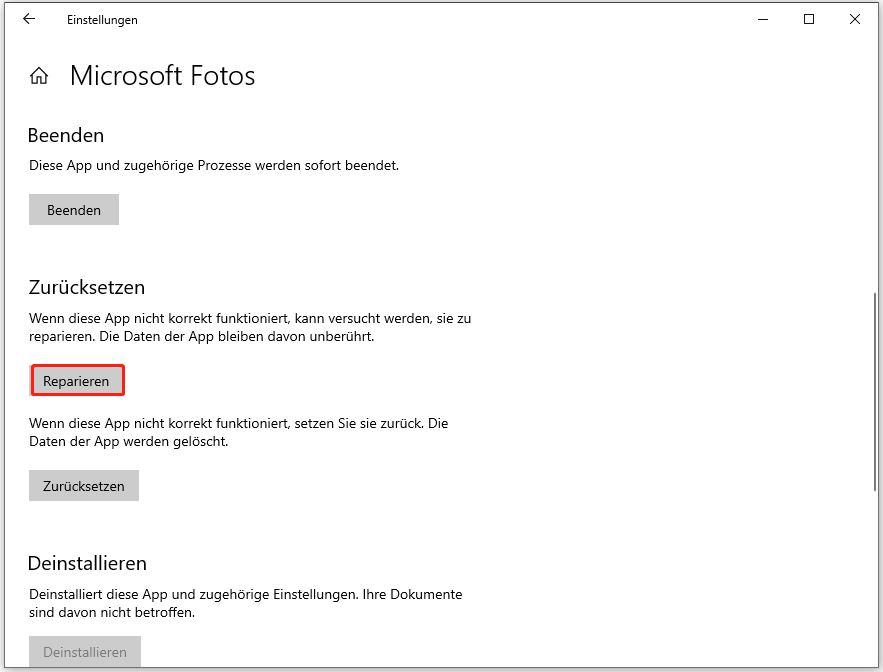
Schritt 5. Warten Sie, bis der Vorgang abgeschlossen ist. Wenn das Problem weiterhin besteht, können Sie die App zurücksetzen.
Lösung 2. Wechseln Sie zu einem anderen Bildbetrachter
Es gibt mehrere kostenlose und zuverlässige Bildbetrachter für Windows. Wenn Sie PNG-Dateien mit dem aktuellen Bildbetrachter nicht öffnen können, können Sie zu einem anderen wechseln. Wenn das Problem dadurch nicht behoben wird, können Sie die nächste Lösung anwenden.
Lösung 3. PNG-Verschlüsselung deaktivieren
Wenn die PNG-Datei verschlüsselt ist, können Sie sie möglicherweise nicht erfolgreich öffnen. Sie können versuchen, die Bilddatei zu entschlüsseln und überprüfen, ob es funktioniert.
Schritt 1. Klicken Sie im Datei-Explorer mit der rechten Maustaste auf die PNG-Datei und wählen Sie Eigenschaften.
Schritt 2. Klicken Sie unter Allgemein auf die Schaltfläche Erweitert. Deaktivieren Sie in dem neuen Fenster die Option Inhalt verschlüsseln, um Daten zu schützen, und klicken Sie auf OK.
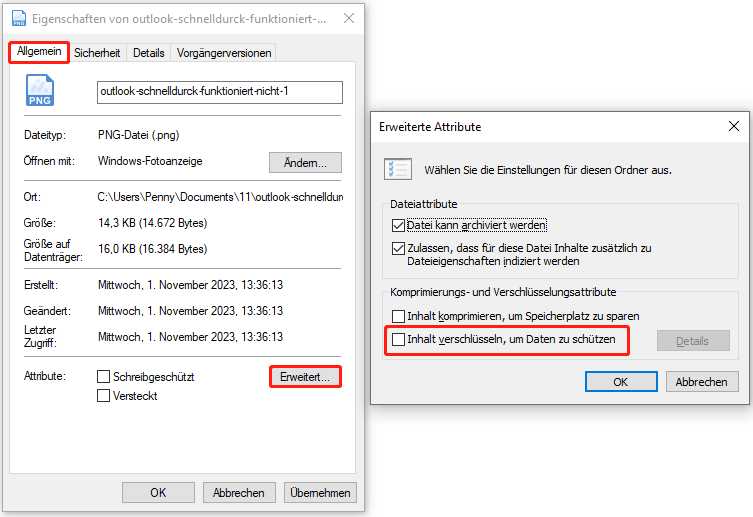
Schritt 3. Klicken Sie im Fenster mit den Dateieigenschaften auf Übernehmen > OK. Prüfen Sie dann, ob das Problem weiterhin besteht.
MiniTool Power Data Recovery FreeKlicken zum Download100%Sauber & Sicher
Lösung 4. Konvertieren Sie das PNG-Format in ein anderes
Die Konvertierung des PNG-Bildformats in ein anderes Format ist ebenfalls eine wirksame Lösung für das Problem „PNG-Datei kann in Windows nicht geöffnet werden“. Sie können PNG in JPG oder andere Formate mit Paint, Paint 3D oder einem Bildkonverter eines Drittanbieters wie MiniTool PDF Editor (kostenlose 7-Tage-Testversion) konvertieren.
Lösung 5. Reparieren Sie die beschädigte PNG-Datei
Wenn alle oben genannten Methoden Ihnen nicht helfen, die PNG-Datei zu öffnen, ist das Bild möglicherweise beschädigt. In diesem Fall können Sie ein kostenloses Fotoreparaturtool verwenden, um das beschädigte Bild zu reparieren.
Fazit
PNG-Datei lässt sich in Windows nicht öffnen? Ich hoffe, Sie können das Problem mit den oben genannten Lösungen beheben. Wenn Sie andere praktikable Lösungen für dieses Problem gefunden haben, können Sie uns gerne über [email protected] informieren. Wir danken Ihnen im Voraus.
Sollten Sie Fragen zu diesem Artikel oder zur MiniTool-Software haben, können Sie sich auch gerne an uns wenden.